随着市面上的各类
浏览器软件越来越多,曾经的一大巨头IE浏览器逐渐没落,为改变这一局势,微软又推出了
Microsoft Edge浏览器最新版。这是由微软官方基于IE浏览器为广大电脑用户所打造的一个全新浏览器软件应用,它也被简称为Edge浏览器。软件页面设计简洁明了,极简的干净界面,没有任何广告会影响用户的使用浏览体验。且相较于其他同类浏览器软件,它还内置了微软强大的Chromium内核,可带给各位用户更为快速的网页搜索体验。在使用功能方面,除了保留IE原有的强大浏览器主功能外,还新增补充了更多实用扩展浏览器功能,旨在为用户们带来更多与众不同的浏览体验。在这里,我们可以随时收藏、分享自己喜欢的网页内容,也可设置个性化书签页,方便我们下次继续阅读浏览。
强大的第三方插件功能,还可支持用户添加更多扩展插件,包括全局翻译、人声语音朗读、语音搜索等等,让我们的网页浏览使用可以更为便捷。
这里小编带来的是Microsoft Edge便携增强版,它在原版基础上进行修改,删除了多种无用webit文件多语言pak,并加入了Chrome增强软件的便携补丁,让用户无需安装便可直接进行使用,对此感兴趣的朋友欢迎前来本站下载体验!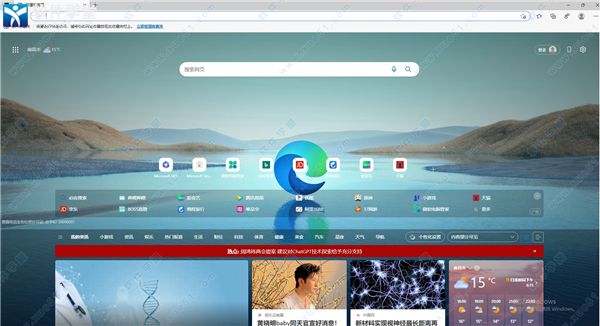
修改说明
1、基于不带更新组件及服务的官方版,删除了无用webit文件多语言pak
2、加入Chrome增强软件便携式劫持补丁edge++ 1.5.1 x64(version.dll)
edge++增强特点:
├—双击关闭标签页
├—保留最后标签页(点X不行)(防止关闭最后一个标签页时关闭浏览器)
├—鼠标悬停标签栏滚动
├—按住右键时滚轮滚动标签栏
├—移除flash锁区,移除2020年过期警告(下载加载flash需要你自己处理)
├—移除管理员运行警告
├—移除开发者模式警告(无需开启开发者模式直接安装第三方扩展程序)
├—便携式,程序放App目录,用户数据文件放Data目录(兼容原版数据)
├—移除更新错误警告
* 启动软件app/msedge.exe,增强功能通过app/version.dll补丁实现。
* 由于是便携版,不会和其它版本冲突,不想用了直接删掉整个文件夹。
注意:不要去删除或改动目录内 [说明.txt],否则导致version.dll无效!
3、加入MyChrome v3.8.35,解决便携数据Data换系统后不读取问题。
说明1:安全软件会误报version.dll, MyChrome.exe威胁,请加入排除!
说明2:由于便携式的特殊性,不支持放系统盘%ProgramFiles%运行!软件特色
1、设计极简注重实用
软件交互界面比较简洁,这也凸显了微软在浏览器的开发上更注重其实用性。
2、内置微软Contana
内置有人工智能微软Contana,你在使用浏览器的时候,你的个人智能管家会给你更多的搜索和使用建议;
3、支持现代浏览器功能
该软件作为微软新一代的原生浏览器,在保持IE原有的强大的浏览器主功能外,还完美补充了扩展等现代浏览器功能;
4、依赖于Windows10
此软件依赖于Windows10系统,因此它无法单独运行。
5、共享注释
用户可以通过MicrosoftEdge在网页上撰写或输入注释,并与他人分享。
microsoft edge怎么改默认网页
1、打开安装好的浏览器软件,点击右上角的小圆点。
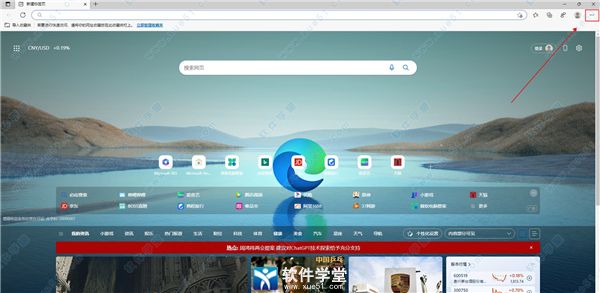
2、点击菜单上的设置选项。

3、然后点击页面左边的启动时选项。
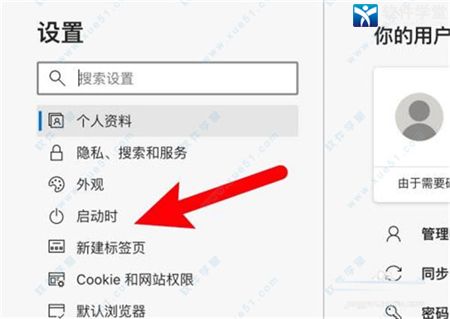
4、选中打开一个或多个特定页面的选项。
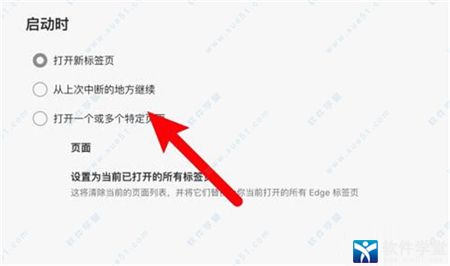
5、接着点击右边的添加新页面。
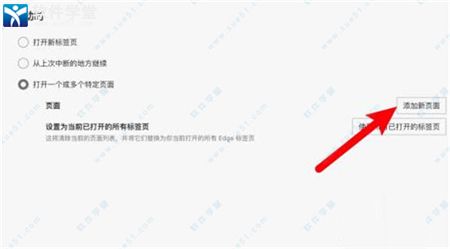
6、在弹出窗口,输入默认网页的地址即可。
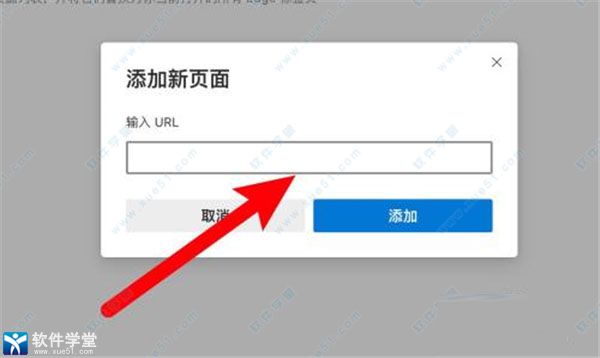
microsoft edge怎么设置兼容模式
1、打开软件,点击桌面左下角的“开始”选项,然后在弹出的菜单栏中点击Microsoft Edge浏览器,如下图所示。
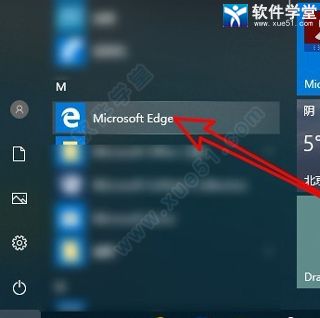
2、接下里我们就可以进入到软件主界面,然后在地址栏的框中输入about:flags网址后按下回车键。
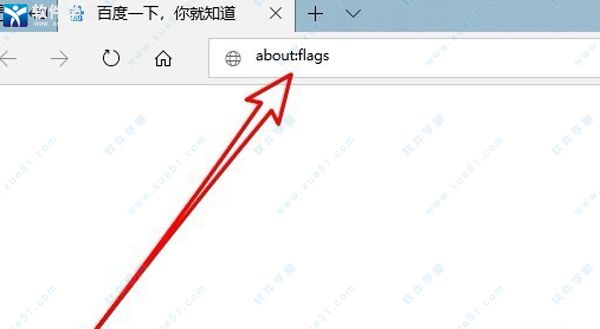
3、这样可以看到浏览器就是中文界面了。
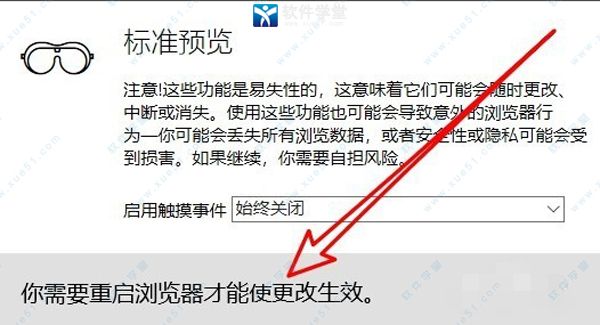
4、点击回车后我们就进入到浏览器设置页面,找到“开发者设置”选项,在该选项下方我们就可以找到“使用Microsoft兼容性列表”的设置项。
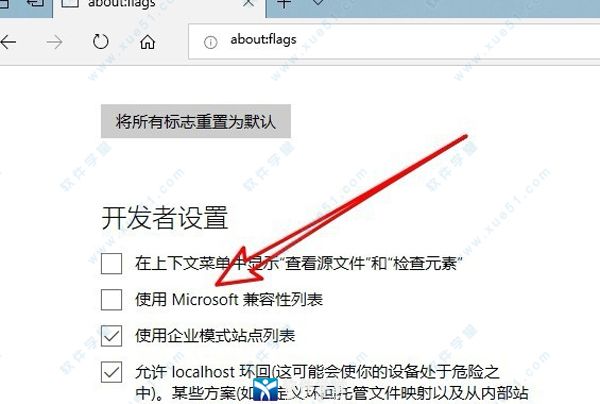
5、然后勾选住“使用Microsoft兼容性列表”这个选项。
6、在界面的下方就会出现重启浏览器才能是更改生效的提示,接下来我们关闭浏览器,再次打开后就发现已经设置成功了。
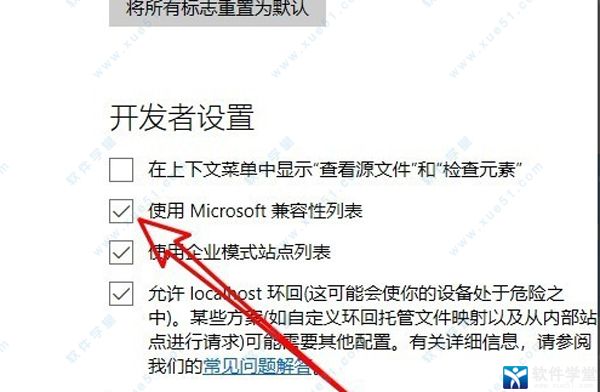
功能介绍
1、适用于iOS和Android的MicrosoftEdge
从移动设备或平板电脑切换至Windows10PC。你的内容会在后台同步,因此浏览器专为你而定制。
2、功能集成
功能按钮主要集中在浏览器右上角,当你上手体验Edge所有基本功能无需多长时间,同样的,当你需要找到什么功能,你也可以在右上角的工具栏处找到。
3、阅读模式
体验过阅读模式,就会发现微软在这款浏览器的阅读界面上煞费苦心:简介的阅读界面,适合阅读的页面布局,而且没有任何广告,用户还可以随自己心意地调整背景和字体。
4、微软Contana
内置个人语言助理Cortana,提供多项Cortana设置,方便用户根据自己的习惯使用Cortana。如果你在图书馆或者课堂,你可以关闭Cortana。作为Cortana的后端服务,Bing既支持语音输入,也支持键盘输入。
Windows7、Windows8和Windows8.1用户可免费升级Windows10。微软相信,它将吸引大量用户升级新系统。但短期内,IE将与Edge共存。
5、涂鸦功能
阅读时在页面上做笔记是不少网友的习惯。而它想让你们的这种习惯在浏览器上也得以实现。涂鸦功能可以让用户用手指或手写笔直接在页面上涂鸦。你还可以使用钢笔或萤光笔,还可以挑选色彩。
软件优势
1、通过Cortana获取答案和提示
通过Cortana获取即时答案,查看评论、歌词和最新商品。通过单击右键了解有关任何主题或图像的详细信息。
2、帮助你节省时间并保持专注
使用内置功能完成工作,以保持条理、持续研究、不断发现。
3、标签页不再杂乱无章
让你的Web体验井然有序。软件提供了简单的工具用于预览、分组和保存标签页。不必离开正在浏览的网页,即可快速查找、管理和打开搁置的标签页。
4、将一切内容集于一处
使用“中心"快速轻松地访问收藏网站、阅读列表、历史记录和最近下载等等。
5、更好的电池续航、性能和安全防护
在未接通电源的情况下尽情浏览,快速找到想要的内容,享受更为持久的电池续航,可为你防御钓鱼攻击。
常见问题
Win10 Edge打开网站显示此网站需要Internet Explorer。
1、在Microsoft Edge软件地址栏输入about:flags,回车。
2、开启开发者设置将“使用 Microsoft 兼容性列表”前面的选勾取消。
3、修改后需要重启浏览器,使更改生效。
4、设置新建标签页面自定义不能生效。
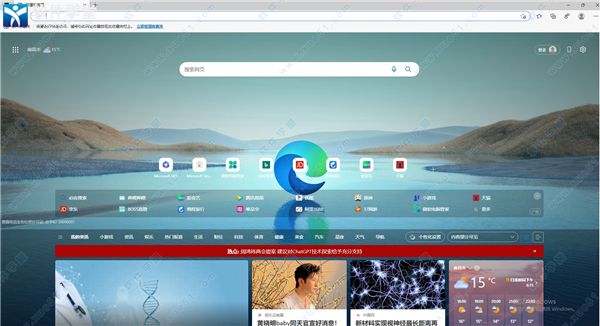
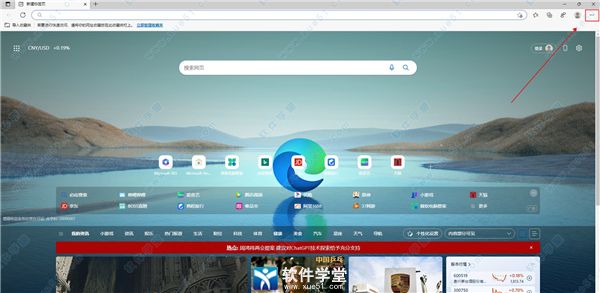

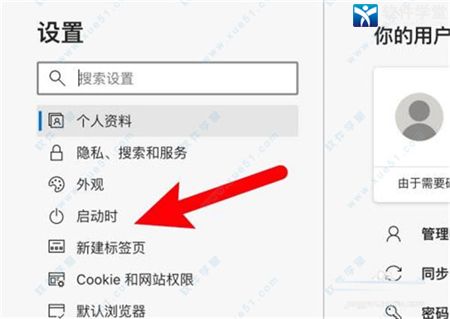
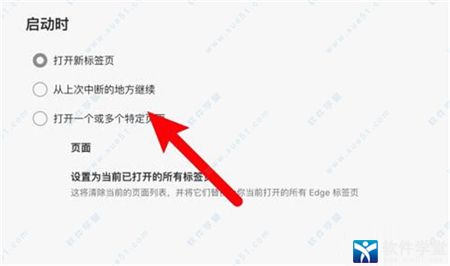
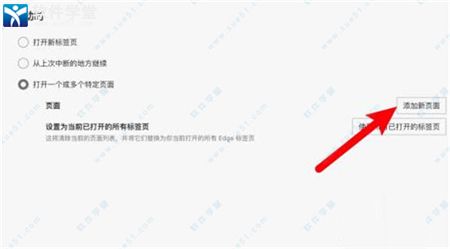
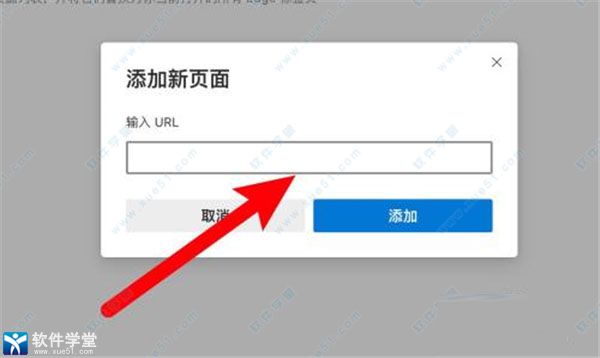
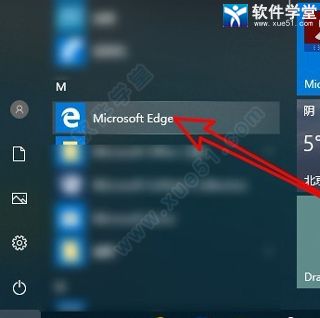
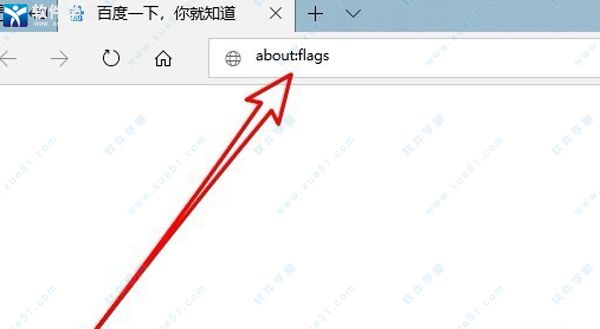
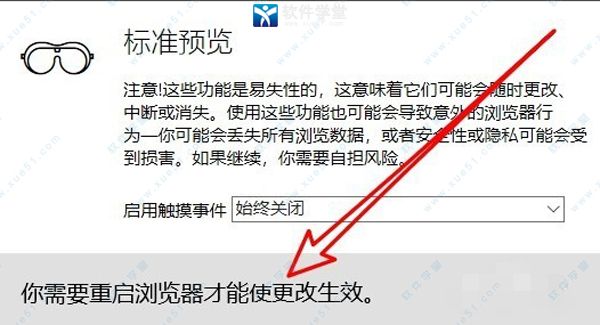
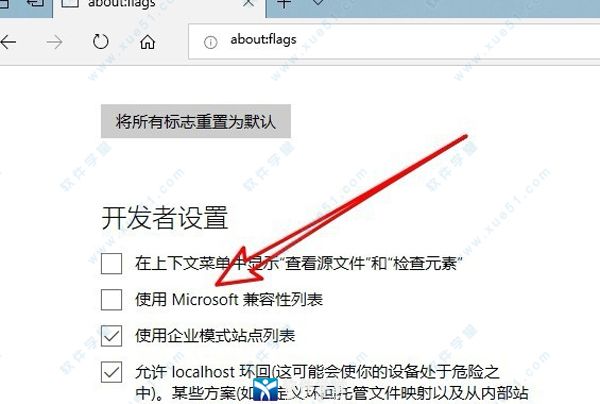
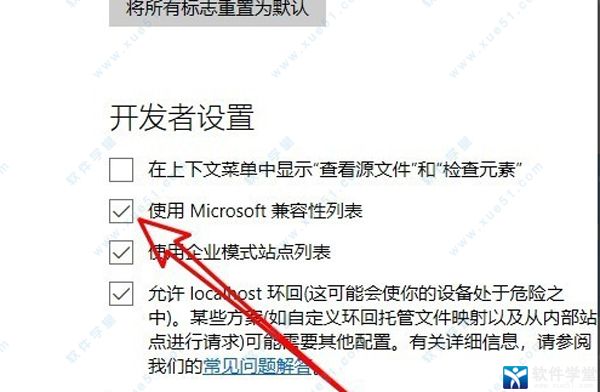
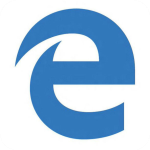 microsoft edge浏览器32位/64位v107.0.1418.62
83.79MB
简体中文
microsoft edge浏览器32位/64位v107.0.1418.62
83.79MB
简体中文
 Microsoft Edge增强版v86.0.622.51绿色版
121MB
简体中文
Microsoft Edge增强版v86.0.622.51绿色版
121MB
简体中文
0条评论